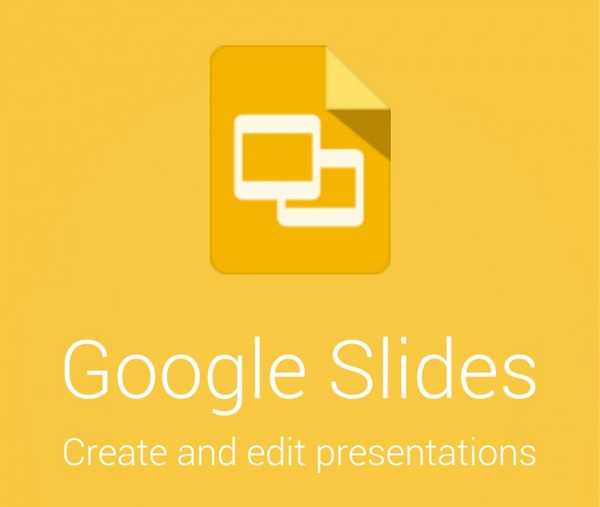
Simon Gallagher
0
1868
196
Google had eerder zijn QuickOffice-app op Android om documenten te maken en te bewerken, maar de zoekgigant heeft onlangs QuickOffice afgesloten. Hoewel Google Drive en Docs hier al heel lang zijn, kwamen pas recentelijk Google Slides naar de Play Store.
Google Slides is een rivaal in PowerPoint en je kunt er presentaties mee maken, bewerken en delen. Zoals bij elke andere Google-app, is Google Presentaties gratis beschikbaar in de Google Play Store. We hebben veel goede dingen over de app gehoord, dus laten we eens kijken in onze recensie, of het inderdaad een andere geweldige app van Google is.
Kenmerken
Met Google Presentaties kunt u niet alleen presentaties bewerken die in de app zelf zijn gemaakt, maar ook u kunt ook PowerPoint-presentaties en andere services op internet bewerken. Nu is deze functie een grote overwinning voor mensen die een PowerPoint-document willen bewerken op hun Android-smartphone of -tablet. U kunt Microsoft Powerpoint-bestanden openen, bewerken en opslaan.
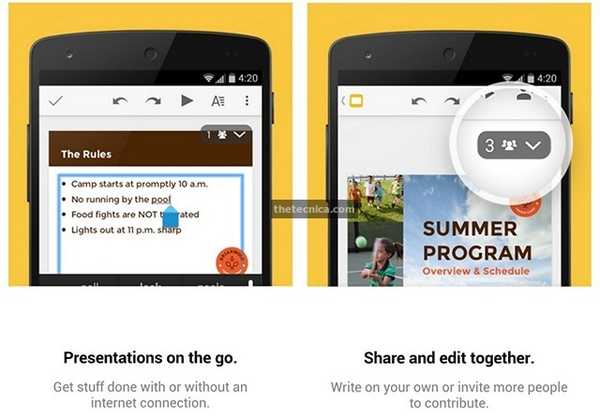
De app biedt de mogelijkheid om presentaties te delen met je vrienden en collega's. Je kunt er ook voor kiezen bewerk dezelfde presentatie met je vrienden tegelijkertijd. De samenwerkingsfuncties zijn een grote overwinning, aangezien iedereen tegenwoordig minstens één Android-apparaat heeft. Met Google Presentaties heb je verschillende indelingsopties terwijl je een bestand bewerkt. U kunt dia's toevoegen, ze dienovereenkomstig herschikken en meer.
Google Presentaties slaat uw bestand automatisch op terwijl u typt, zodat u zich geen zorgen hoeft te maken dat u iets kwijtraakt. Ook zonder internetverbinding kunt u aan uw presentaties blijven werken.
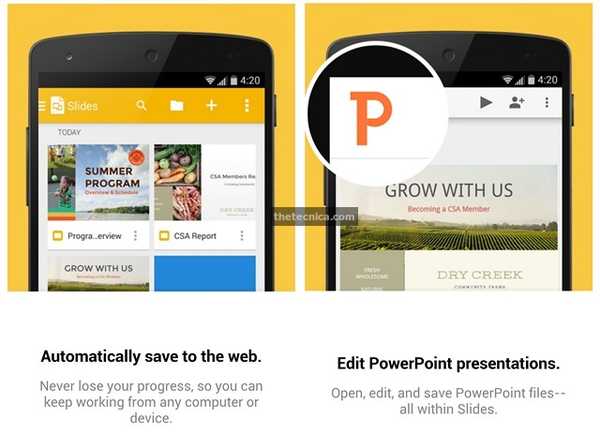
Over het algemeen is de lijst met functies van Google Presentaties eenvoudig en prettig. Het is een geweldige app voor het maken, bewerken en delen van dia's en net als bij elk Google-product doet Google Presentaties het werk op een gemakkelijke en eenvoudige manier.
Hoewel de leek niets zou missen met de app, hadden we zeker gewild dat Google meer functies zou inpakken. De app biedt niet de mogelijkheid om een presentatie rechtstreeks op een pc te presenteren, Chromecast-ondersteuning om dia's op een groter scherm te casten zou leuk geweest zijn. Met de app kun je je dia's ook niet in de offline modus presenteren. Er is geen optie om afbeeldingen en video's aan de dia toe te voegen.
Omdat Google Slides een vrij nieuwe app is, zijn de ontbrekende functies niet echt een verrassing. Google brengt snel updates naar zijn apps, dus we kunnen verwachten dat Google-dia's met de tijd beter worden, maar als u op zoek bent naar een goede dia-editor op uw Android-apparaat, kan Google-dia's de klus misschien behoorlijk goed doen.
Gebruikersinterface en werken
Google Slides is onlangs bijgewerkt met de Material Design UI van Android L en we zijn er zeker dol op. De hoofdpagina van de functies heeft een zwevende knop voor toevoegen om een nieuwe dia te maken, samen met alle documenten die u op uw telefoon en Google Drive heeft. Rechtsboven zijn er drie knoppen voor zoeken, lijst- of rasterweergave en een knop om een bestand te openen vanuit Google Drive of de apparaatopslag.
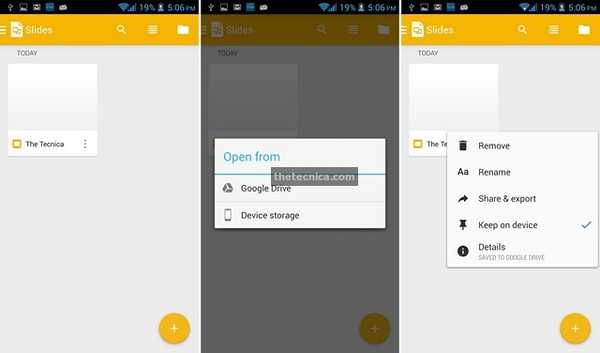
Een veeg naar rechts vanaf de hoofdpagina of een tik op de knop rechtsboven geeft je opties om alle dia's, dia's die je een ster hebt gegeven, dia's op je apparaat, instellingen, Help en feedback en Google Drive te zien. Met de instellingen kunt u de cachegrootte voor de bestanden wijzigen en u kunt ervoor kiezen om ook alle bestanden in de cache te wissen. U kunt codering inschakelen, het maken van bestanden in andere indelingen inschakelen en meer. De Google Drive-optie brengt u naar de Drive-app of vraagt u om deze te installeren als u deze niet op uw apparaat heeft. Je kunt ervoor kiezen om het niet te installeren als je dat wilt.
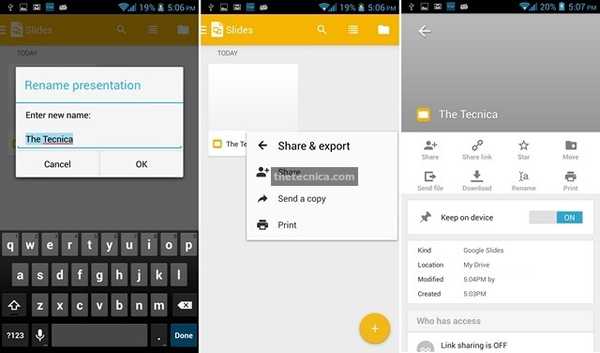
U kunt ook documenten verwijderen, hernoemen, verplaatsen naar Drive en documentgegevens bekijken vanaf de hoofdpagina. Bij het raken van details, zult u zien of het bestand een ster heeft, u kunt het bestand verplaatsen, downloaden en hernoemen. Je kunt ook controleren met wie je het bestand deelt.
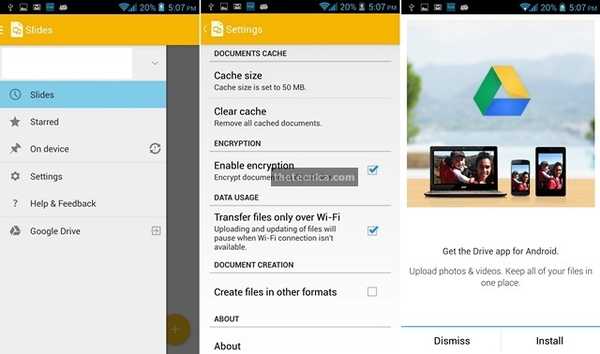
Wanneer u een nieuw document toevoegt, komt u bij de nieuwe dia met spaties voor titel en ondertitel. Je kunt dubbeltikken om de titel en de ondertitel toe te voegen. Je kunt alle dia's die je hebt in het document op de balk hieronder zien. U kunt nieuwe dia's in het document maken via de hoek rechterknop van de onderstaande balk. U kunt kiezen uit verschillende sjablonen terwijl u een nieuwe dia toevoegt.
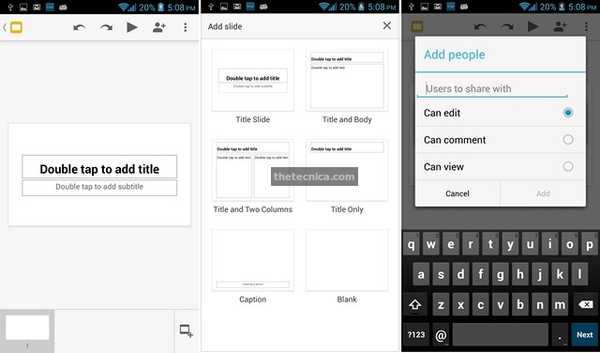
Op de bovenste balk is er een knop voor ongedaan maken en opnieuw uitvoeren, samen met een afspeelschuifknop. Er is ook een knop om het document te delen met de mensen die je wilt. U kunt kiezen hoeveel toegang u aan deze mensen wilt geven. U kunt ze de dia's laten bewerken, of u kunt ze toelaten erop te reageren of alleen het document te bekijken. Er is ook de menuknop met drie stippen, die de opties biedt voor sprekernotities, delen en exporteren, details en Help en feedback. Met de sprekernotities kunt u de sprekernotities van de dia bekijken of verbergen. U kunt het document delen en exporteren, u kunt delen, een kopie verzenden, het document opslaan als een PowerPoint-bestand en het document afdrukken.
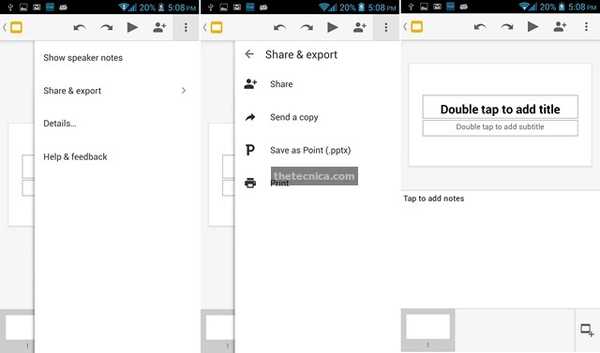
Wanneer u tekst in het document bewerkt, ziet u een opmaakknop op de bovenste balk in plaats van de knop voor het afspelen van dia's. Er zijn drie typen wanneer u tekst, lettertype, alinea en vorm opmaakt. De font-tab toont je de opties voor vet, cursief, onderstrepen, aanhalen. Je kunt ook het lettertype kiezen en hoewel de populaire lettertypen hier zijn, hadden we er meer van gehouden. U kunt de tekstgrootte en kleur wijzigen en de tekst met verschillende kleuren markeren.
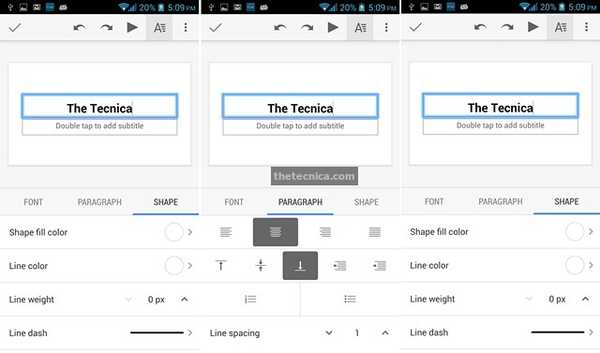
Op het alinatabblad kunt u de uitlijning kiezen, lijsten met opsommingstekens en nummers toevoegen en de regelafstand wijzigen. Het vormentabblad biedt opties voor kleuren voor het vullen van vormen, u kunt kiezen tussen basiskleuren, vooraf ingestelde thema's of aangepaste kleuren en ook voor de lijnkleur. er zijn ook opties om het lijngewicht te bewerken en een lijnstreepje naar keuze toe te voegen.
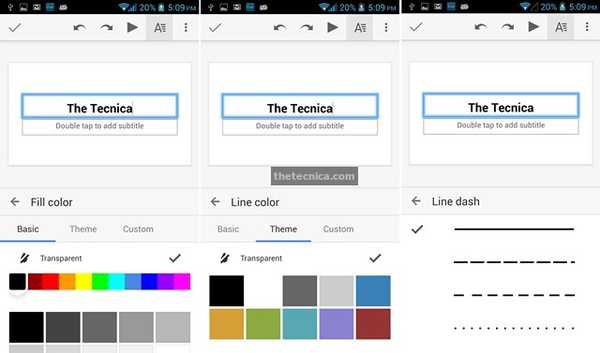
We zijn tevreden over de gebruikersinterface. De nieuwe Material Design UI maakt het mooi en we weten zeker dat zodra Android L arriveert, de hele interface er nog mooier uit zal zien. De gebruikersinterface voldoet zeker aan de normen van Google, maar we hadden graag wat functies van tevoren gezien en niet zo begraven in menu's.
Makkelijk te gebruiken
De prestaties van de Google-dia's zijn meestal geweldig, zoals je zou verwachten van een Google-app, maar er zijn soms een paar stotteringen. De app crashte af en toe op ons apparaat en daar waren we een beetje geïrriteerd door. We weten niet of het probleem alleen op onze apparaten of voor iedereen ligt. Afgezien van de crashes, werkt de app een beetje traag tijdens het laden van documenten uit de Google Drive als je geen snelle internetverbinding hebt en soms voelt de app een beetje traag aan.
We zouden zeker willen dat de app offline beter werkt. Hoewel de app zeker goed werkt, de ervaring had beter gekund en we zijn er vrij zeker van dat Google eraan werkt de problemen ermee op te lossen.
Aanbevolen: Google Keep, Note Android-app uit Google Review halen
Gevolgtrekking
Google Slides is een goede app voor het maken en bewerken van presentaties en het moet mensen behagen die een goede PowerPoint- en presentatie-editor op hun Android-apparaten willen hebben. Het klaart het werk en het is een eenvoudige app voor eenvoudige presentaties.
De app mist een beetje op de afdeling functies en de prestaties zijn niet echt geweldig. Omdat de app vrij nieuw en in opkomst is, willen we graag denken dat Google bezig is met het gladstrijken van dingen. Over het algemeen, als je een goede presentatie-editor en creator-app wilt voor eenvoudige behoeften, zou Google Presentaties goed genoeg moeten zijn. Je moet het zeker eens proberen. Bekijk de app door op de onderstaande Play Store-link te klikken en vertel ons hoe je de app leuk vindt.
Google Presentaties - Google Play Store















